なぜMacがWi-Fiの質問から切断し続ける理由について非常に多くの答えがあります。しかし、あまりにも多くの詳細を退屈させる代わりに、問題に対するいくつかの簡単な解決策を十分に提示してください!今日、デバイスで可能なワイヤレス問題を診断する方法と、そこで犯人を見つけることができない場合にできることを学びます。さぁ、始めよう!

Macワイヤレス診断を実行して、問題の中核を見つける
MacのWi-Fi接続の何が問題になったかを確認する最も簡単な方法は、 Mac Wireless Diagnosticsツールを使用することです。このツールはナビゲートしやすいです。診断を開始する前に、デバイスのオープンアプリを閉じるのが最善かもしれません。
オプションキーを保持し、メニューのWi-Fiステータスアイコンをクリックすることにより、診断ツールを見つけます。その後、ワイヤレス診断に行くオプションがあります。 Macs Search Barを使用して、診断を入力して機能を見つけることもできます。
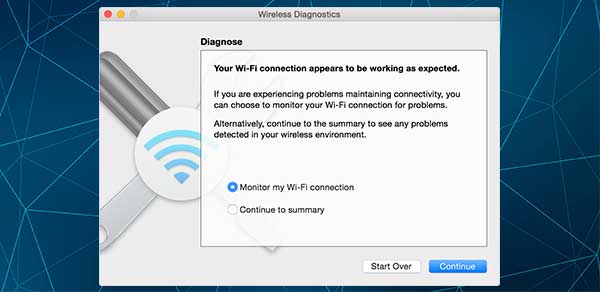
デバイスがファイルを開いたら、診断セクションに移動し、[続行]をクリックしてMACを診断を実行させてください。すべてのステップの前に徹底的な指示を受け取ります。 MACが分析を完了すると、概要セクションの情報ボタンをクリックすると、可能な問題の詳細を見つけることができます。
画面上のデータとは別に、すぐに取得すると、診断ツールは圧縮ファイルも準備します。そこで、インターネットの問題を自分で修正できない場合、 Wi-Fiネットワークのネットワーク管理者またはカスタマーサービスを表示できるすべての詳細を見つけることができます。
wirelessdiagnosticsという名前の /var /tmpフォルダーに表示されます。自分で見つけられない場合は、Finderアイコンをクリックして、そのようにフォルダーを検索するだけです。
Mac Diagnosticsツールの管理
OS X Yosemiteまたは新しいバージョンがある場合、すべての診断項目が個別に表示されます。これにより、詳細を確認し、問題の可能性のある原因を見つけやすくなります。一部のセクションはスキャンであり、家のWi-Fi環境をスキャンし、信号の品質、強度、ノイズを確認できるパフォーマンスがあります。
また、Wi-Fiパケットとモニターを分析するSnifferなどのセクションも表示されます。これは、パフォーマンスを表示し、モニターの角に診断のその部分を表示できるようにします。
これらのセクションのほとんどは、専門家がネットワークのトラブルシューティングを支援することを主な目的であるため、通常のユーザーにとって役立ちません。しかし、特定の部分があなたの問題に役立つ可能性があります。それがパフォーマンスの1つです。したがって、それを徹底的に調べる必要があります。
読書をお勧めします:
信号強度が悪いことに気付いた場合、それを改善するために何かをしなければなりません。 Macをルーターの近くに配置したり、ルーターとデバイスの間に大きなオブジェクトを削除したりできます。一方、高いノイズレベルは、より良いWi-Fiチャネルを見つける必要があることを意味します。そのプロセスはかなり複雑であるため、 2.4GHzから5GHzバンドに簡単に切り替える方が簡単かもしれません。ブラウザを開いてルーター設定に移動することで、それを行うことができます。
いくつかの簡単なソリューションを試してください
あなたが専門家でなければ、あなたは確かにあなたのWi-Fiの問題を修正するために何時間も費やしたくありません。したがって、あなたの問題のためにいくつかの可能な修正を提供していました。
1.ルーターの再起動
これは、Wi-Fiが複数のデバイスで動作していないことに気付いた場合に特に役立ちます。 Macのみが問題である場合、ルーターを再起動すると、問題を解決するのに役立つ可能性が高くなります。しかし、その価値はあります。
デバイスを再起動するには、パワーソースからデバイスを抜くだけです。その後、接続するまで数分間待つ必要があります。接続が再び確立されるまで数分待ってから、MacデバイスのWi-Fi信号を確認します。
2. Macオペレーティングシステムの更新
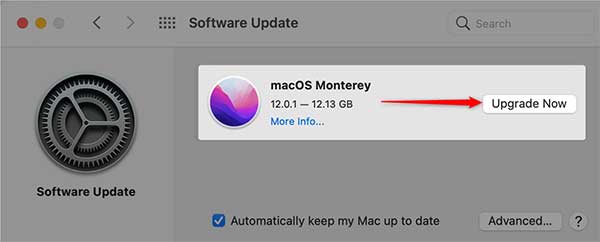
時々、時代遅れのオペレーティングシステムは、デバイスのパフォーマンスに問題を引き起こす可能性があります。さらに、新しいOSは、古いバージョン中に存在する可能性のあるWi-Fiの問題を修正する可能性があります。そのため、オペレーティングシステムを常に最新に保つ必要があります。それを行うには、システム設定メニューにアクセスして、利用可能な最新バージョンをダウンロードします。次に、指示に従ってインストールします。
3.イーサネットへの切り替え
あなたの家に住んでいるのがあなただけでなければ、イーサネットに切り替えることは最良のアイデアではないかもしれません。しかし、それは緊急事態のための素晴らしい一時的な解決策になるでしょう。ルーターに付属のイーサネットアダプターを見つけ、各端にルーターとMACデバイスを接続する必要があります。次に、インターネット接続を試して、それが改善されたかどうかを確認してください。
4. DNSの再構成
DNSには、サーバーが理解できるアドレスにアドレスを切り替える機能があります。これにより、Macが中断することなくWi-Fiに接続するのに役立ちます。
DNSを再構成するには、Macデバイスのネットワーク設定セクションを開く必要があります。次に、高度なオプションを選択して、DNSメニューに移動できます。次のステップは、Plusアイコンをクリックし、テキストボックスで8.8.4.4または8.8.8.8と入力することです。その後、Enterを押すだけで、DNSが正常に構成されます!
結論は
MacがWi-Fiから切断され続ける理由については、非常に多くの答えがあります。幸いなことに、私たちのいくつかの簡単なソリューションは、ほとんどのユーザーがインターネット接続の問題を解決するのに役立ちます。
彼らがそうしないなら、あなたができることは他にもいくつかあります。まず、私たちの記事のいくつかを、強力なインターネット接続に最適な環境を作成するためのガイドとして使用できます。さらに、他のすべてのデバイスを切断して再試行するか、設定でネットワークの優先順位を設定するか、DHSリースを更新できます。
または、問題の根本にある可能性があるため、問題のコアを見つけるのを手伝ったり、新しいルーターを選んだりするように専門家に依頼することもできます。
